Linksysルーターインターフェース上から、ファイアウォールの構成、ゲスト ネットワークの作成、Wi-Fi パスワードの変更、その他のタスクを簡単に行うことができるコントロール ページにアクセスできます。
通知: アクセスを試みる前に、PC がルーターに接続されていることが重要です。これは、イーサネット ケーブルまたは Wi-Fi ネットワークに接続することで実現できます。
Linksys ルーターにログインするにはどうすればよいですか?
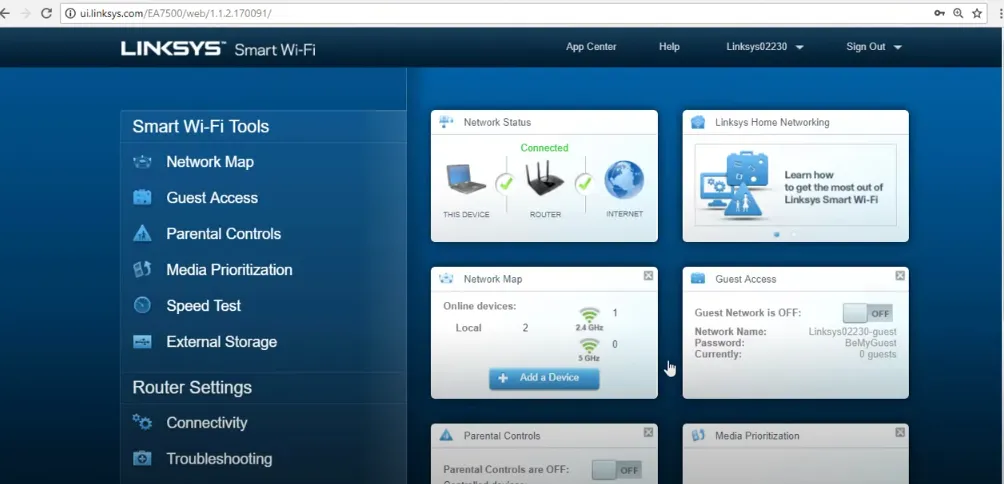
ルーターの管理パネルにアクセスするには、次のガイドラインに従ってください。
- 次のように入力してルーターの管理パネルにアクセスします。 http://192.168.0.1 ブラウザのアドレスバーに
- ルーターのラベルまたはユーザーマニュアルに記載されている資格情報を使用してサインインします。
- パネル内には、ニーズに応じてカスタマイズできる詳細設定があります。
Linksys ルーターの Wi-Fi ネットワークの SSID を変更する
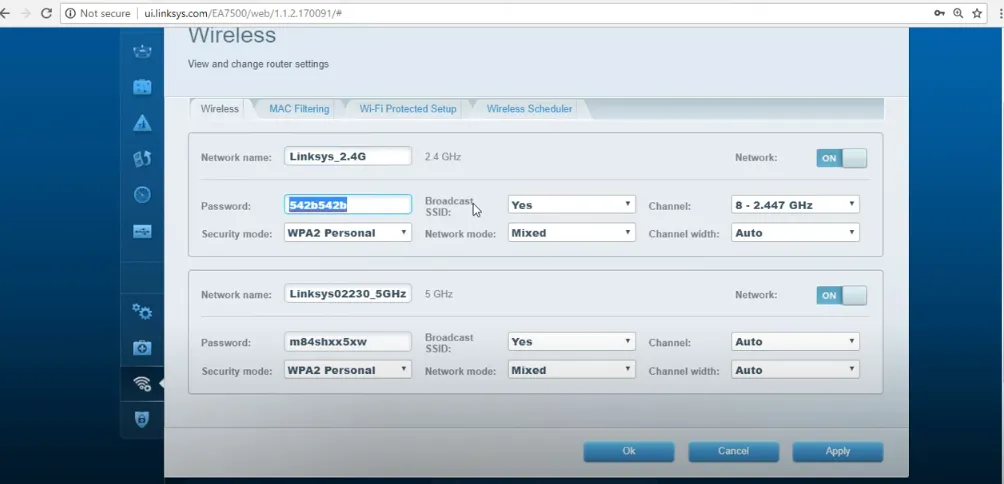
WiFi ネットワークの SSID を変更したい場合は、管理パネルから変更できます。前の手順を使用してパネルにアクセスし、必要に応じて SSID を調整します。
- 開始するには、ルーターのコントロール パネルにアクセスします。前述したように、このプロセスによりログインが簡単になります。
- 中に入ったら、ホームページに移動し、左側の列にある「ワイヤレス」オプションを選択します。
- 次のページで、「ネットワーク名 (SSID)」セクションを探して、現在の SSID を確認します。
- 新しいSSIDを入力してください 対応するフィールドで必要です。
- 最後に「適用」をクリックして設定を保存します。 「適用」をクリックすると、ルーターが自動的に再起動し、再起動時に SSID が更新されます。
Linksys ルーターの Wi-Fi パスワードを変更する
ルーターのパスワードを変更することは、コントロール パネルからのオプションです。変更を実行するには、次の手順に従います。
- 開始するには、上記の方法を使用してルーターのコントロール パネルにログインします。
- 中に入ったら、ホームページに移動し、左側の列にある [ワイヤレス] オプションをクリックします。
- 暗号化が WPA2-PSK に設定されていることを確認してください。
- 次に、[WPA Pre-Shared Key] フィールドを見つけます。ここで、新しい WiFi パスワードを入力します。パスワードは、文字、数字、特殊記号を含む 8 ~ 63 文字にする必要があります。
- 新しい WiFi パスワードを入力した後、[適用] をクリックして変更を保存します。
- ルーターは自動的に再起動します。再起動したら、新しいパスワードを使用して WiFi ネットワークに接続します。